So entfernen Sie alle Standard- und modernen Apps von Drittanbietern von Windows 8, RT
Microsoft Surface mit Windows RT wurde in zwei Versionen ausgeliefert: 32 GB und 64 GB. Aufgrund des reservierten Speicherplatzes für Wiederherstellungstools, Windows RT selbst und einiger vorinstallierter moderner UI-Apps ist die Der tatsächlich nutzbare Speicherplatz ist recht gering - nur 16 GB in der 32-GB-Version und nur 46 GB in der 64-GB-Version Variante. Während einige der installierten Apps wie Mail und People für viele sehr wichtig sein können, gibt es andere, die Sie verwenden wird möglicherweise nie verwendet, insbesondere wenn in Windows immer mehr qualitativ hochwertige Alternativen von Drittanbietern herauskommen Geschäft. Sie können zwar nichts gegen den von Windows RT und Wiederherstellungstools belegten Speicherplatz unternehmen, aber Sie können alle gängigen modernen UI-Apps löschen, um Speicherplatz freizugeben. In diesem Tipp erklären wir Ihnen, wie Sie alle modernen UI-Apps - nur von Ihrem Benutzerkonto oder allen Benutzern - mithilfe der integrierten Windows-PowerShell löschen.
Um Befehle zum Löschen aller modernen UI-Apps eingeben zu können, müssen Sie auf Windows Powershell zugreifen. Gehen Sie einfach zum Startbildschirm und geben Sie "Powershell" ein, um danach zu suchen. Wenn Sie es gefunden haben, öffnen Sie es im Administratormodus, indem Sie die App-Leiste öffnen und unten "Als Administrator ausführen" auswählen.
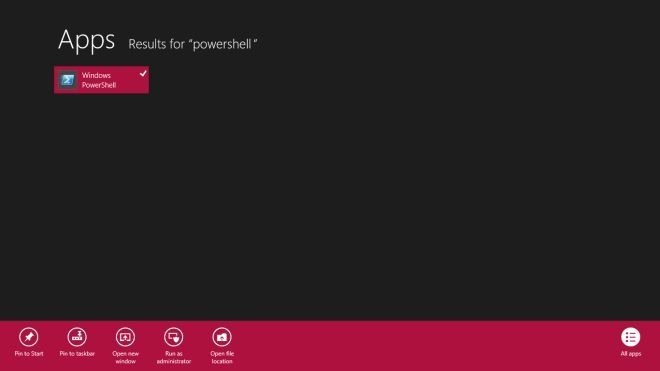
Sobald Powershell ausgeführt wird, müssen Sie die Liste aller verfügbaren modernen UI-Apps anzeigen. Geben Sie den folgenden Befehl ein, um die Liste der modernen Apps für alle Benutzer zu füllen.
Get-AppxPackage - AllUsers

Jede App wird mit vielen relevanten Informationen aufgelistet, einschließlich Name, Herausgeber, Architektur, Ressourcen-ID, Version usw. Vor dem letzten Element in der Liste (PackageUserInformation) haben einige Apps den Status "Bereitgestellt". Dies bedeutet, dass diese Apps für die Installation auf jedem neuen Benutzerkonto vorbereitet sind. Wenn Sie sie entfernen, wird das Betriebssystem ohne eine moderne UI-App vollständig sauber.

Um den Entfernungsprozess zu starten, müssen Sie bestimmte Befehle eingeben. Hier ist die Liste aller verfügbaren Befehle und ihrer Funktionen.
Entfernen Sie alle modernen UI-Apps aus dem Systemkonto:
Get-AppXProvisionedPackage -online | Remove-AppxProvisionedPackage -online
Entfernen Sie alle modernen UI-Apps aus dem aktuell angemeldeten Konto:
Get-AppXPackage | Remove-AppxPackage
Entfernen Sie alle modernen UI-Apps aus einem bestimmten Benutzerkonto:
Get-AppXPackage -User| Remove-AppxPackage
Entfernen Sie alle für alle Benutzer installierten Metro UI-Apps:
Get-AppxPackage -AllUsers | Remove-AppxPackage
Durch Eingabe jedes Befehls wird der Löschvorgang sofort eingeleitet.
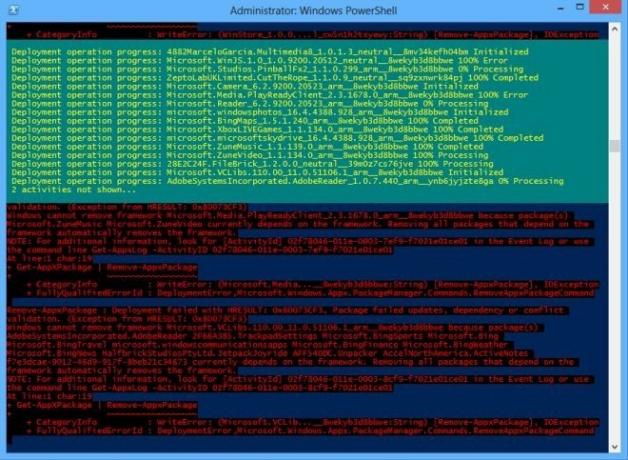
Wenn der Löschvorgang abgeschlossen ist, sind auf Ihrem Startbildschirm nur noch Internet Explorer und Windows Store verfügbar, wenn es um moderne UI-Apps geht. Sie haben weiterhin Zugriff auf Desktop sowie alle Ihre Desktop-Apps.
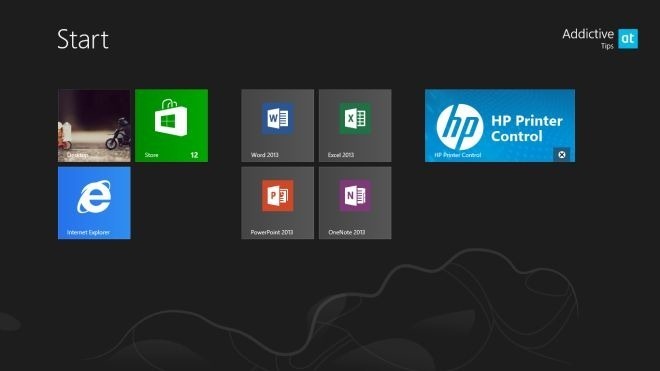
Die Standard-Apps für die moderne Benutzeroberfläche können weiterhin im Windows Store über den Abschnitt "Updates" erneut installiert werden, falls Sie einige oder alle zurück benötigen.
[über Winaero]
Suche
Kürzliche Posts
So verstecken Sie Dateien in Windows 7
Lassen Sie es uns zugeben, jeder von uns hat etwas auf seinen PCs z...
ZapBing ändert Ihr Hintergrundbild regelmäßig mit Bing Images
ZapBing ist ein Tool, das entwickelt wurde, um Ihr Desktop-Hintergr...
Starten Sie Ihre Anwendungen / Programme schnell mit LaunchBar Commander
Wenn Sie unzählige nützliche Anwendungen und Programme haben, die S...



